7. 教員からのファイルをダウンロード
手順1
教員にて登録された際に、下図のOneDrive上部のベルアイコンⅠにて、通知が表示されます。学生側で、通知内容にある「Open」Ⅱをクリックすると、別タブが開きます。
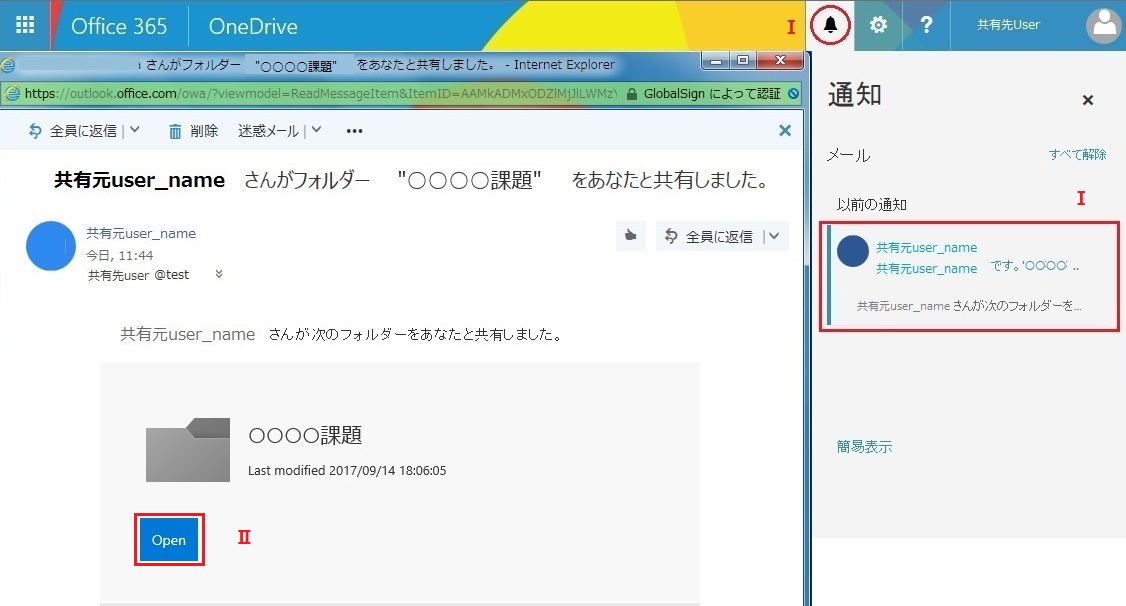
※メールにも通知されます。タブを閉じても、届いたメールからもう一度共有フォルダーへ入ることはできます。 ※通知もメールも削除した場合は、時間が経過すると、各自のOneDriveの「自分と共有」に教員からのフォルダーが表示されます。 クリックすると別タブかウインドウで表示されます。
手順2
学生側にて、別タブ(ウィンドウ)で下図が表示されます。学生側の設定は 完了となります 。
あとは学生各自で、所定のファイル等をダウンロードさせます。

手順3
ダウンロードする方法について
- 上図より、ファイル名の左側の○( Ⅰ )をクリックし、「ダウンロード」( Ⅱ )をクリックすると、ダウンロードが始まります。
- 保存先は、各自のPCで、利用するWebブラウザの指定場所になります。(デフォルト場合は、「ダウンロード」フォルダーになります。)
- ファイルが1つの場合は、そのままの状態でダウンロードされますが、 複数ファイルをまとめてダウンロードすると、日付つきの圧縮ファイルとなります。注意してください。
計算センター等の実習室PCは、電源をOFFにするとダウンロード内は、削除されます。必ず各自のOneDrive内か、Nドライブ、物理メディアなどに移動しておきます。